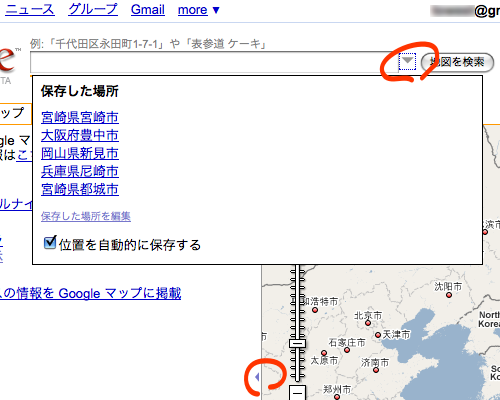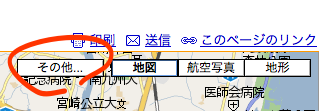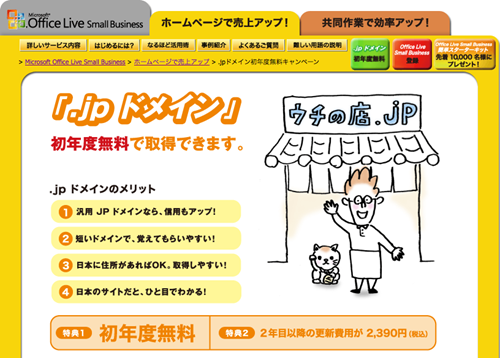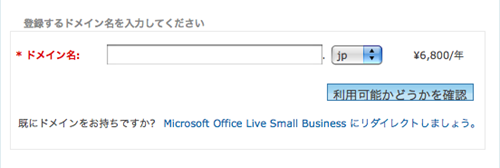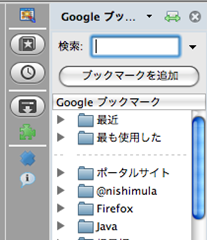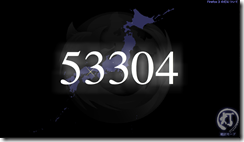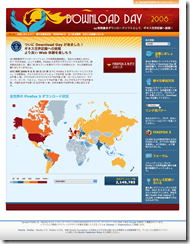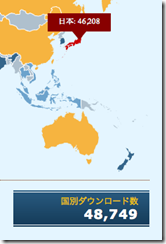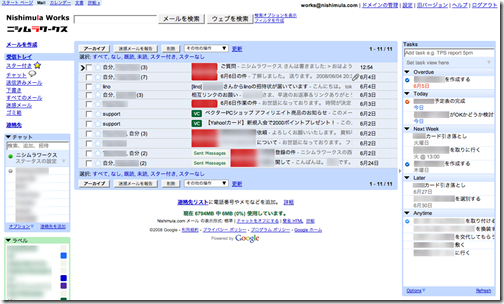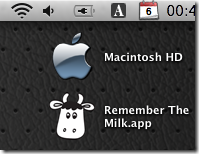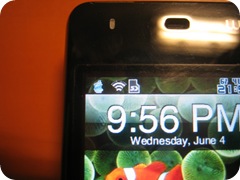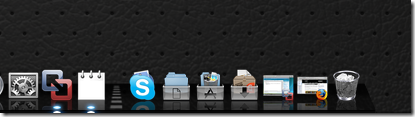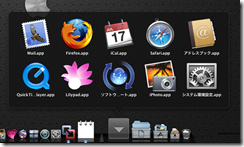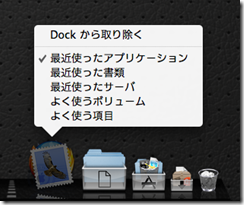わたしが愛読させていただいているサイトにGoing My Wayがあります。インターネット全般のサービスや日常のことについて,興味深い話題で満載なのですが,最近多くなっている動画のエントリーは特にお気に入りです。
そのkengoさんから,Firefox3.0リリース記念特製グッズをプレゼントしていただきました!
応募した読者127名の中から栄えある5名に選ばれて,本当に嬉しいです。今日届いたその中身とは…
- Firefox 3の特製ステッカー(表面がザラっとしたかなりしっかりした作りのもの)
- Firefox 3の便利ワザ,アドオン,キーボードショートカットなどが載せられた特製ノート
- Firefoxのシール
- Skype Me!シール
- エモーティコン?のシール
- SkypeとFONのリーフレット
とても充実した内容でした。Kengoさん,本当にありがとうございました!
 さて,プレゼントの中身以外にもわたしが注目した点があります。それはプレゼントが入っていた角2の封筒です。どうして封筒って?
さて,プレゼントの中身以外にもわたしが注目した点があります。それはプレゼントが入っていた角2の封筒です。どうして封筒って?
上側に,しっかり折り目が付いているのがお分かりでしょうか?宛名の印字は,以前のエントリーにあった,あの方法で印刷されていました。
わたしも最近,角2の封筒を使う機会があったのですが,A4までしか対応していないうちのプリンターに封筒が入らず,結局宛名は手書きにしてしまいました。もう少し早く,このワザを思い出していれば,きれいに宛名を印字できたのに… 次は絶対チャレンジしたいと思います。
ではこれから,MacBookのどこにステッカーを貼ろうか,あれこれ考えてみます。